Теперь свойство «относительности» или «абсолютности» применяется не только к клипам, но и ко всем анимационным каналам (атрибутам) внутри клипа. «Абсолютным клипом» называется клип, у которого все каналы абсолютные. Ситуация с относительным клипом несколько более запутанная, но об этом позже. Посмотрим, где это все спрятано в майском интерфейсе.
Выберите второй («бегущий») клип и нажмите правую кнопку мыши над ним. Появится основное рабочее меню для работы с клипами. В нем собраны основные операции из меню Trax Editor, применимые к клипам.
Выберите в этом меню операцию Edit=>Clip Channel Offset.
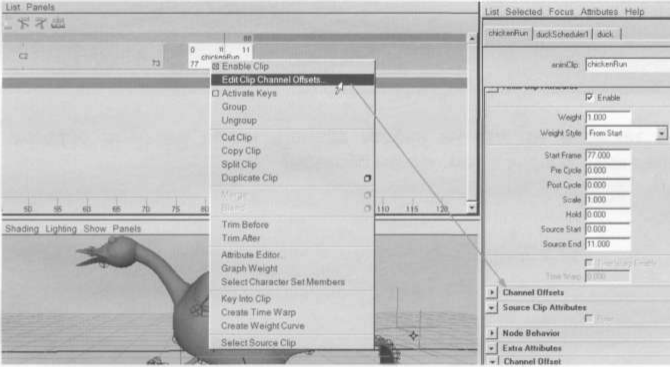
Однако не произойдет ровным счетом ничего. На самом деле должен появиться Attribute Editor для выбранного клипа, который и так открыт. Таким образом AAAYA говорит вам (довольно ненавязчиво, надо сказать), что в Attribute Editor надо открыть раздел Channel Offsets и отредактировать там свойства анимационных каналов.
Откройте в Attribute Editor раздел Channel Offsets и поглядите, как AAAYA расставила свойства Absolute/Relative для импортированного клипа.
Примечание. Здесь следует заметить, что коль скоро при экспорте клипа в отдельный файл, сохраняется только -исходный- клип, то информация об атрибутах Channel Offset просто теряется (эти атрибуты есть только у регулярных клипов, у исходных они отсутствуют, проверьте сами). Поэтому при импорте клипа (равно как и при его создании) MAYA проявляет некий «интеллект» при расстановке свойств Absolute/Relative для нового регулярного клипа.
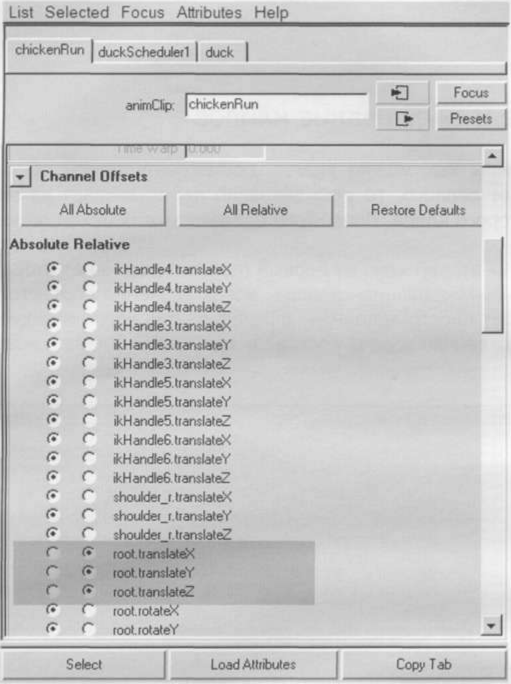
Все каналы вращений установлены как абсолютные. Остальные каналы (translate, scale) также являются абсолютными кроме root.tranlsate, rightLeglK.translate, leftLeglK.translate. Последние принадлежат к объектам, находящимся на верхнем уровне иерархии (у которых нет родительских объектов), поэтому MAYA по умолчанию выставляет свойство relative для каналов таких объектов (кроме rotation) .
В данном случае проблема заключается в том, что к перемещениям лап утки, добавляются их позиции из первого клипа.
Установите свойство absolute для всех каналов rightLeglK и leftLeglK.
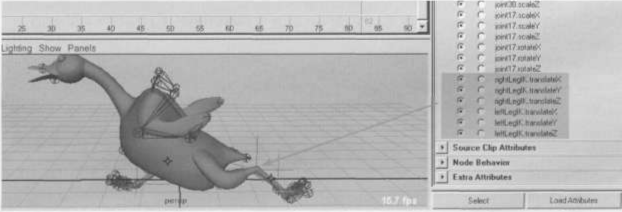
Проблемы с растяжением лап должны исчезнуть. Сохраните файл как duckNLAClip2.ma
Склеивание и смешивание клипов Посмотрим теперь как можно гладко состыковать клипы. Если второй клип просто располагается справа от первого, то утка внезапно перескакивает из последней позы первого клипа в первую позу второго клипа. Попробуем сделать этот переход более мягким.
Если «надвинуть» второй клип на первый (попутно возникнет вторая монтажная дорожка), то возникнет эффект «суммирования» клипов, когда значения соответстующих каналов просто суммируются и возникает просто «двойная» анимация. Для корректировки анимации это, может быть, и хорошо, однако сейчас задача состоит в том, чтобы сделать мягкий переход от одного клипа к другому.
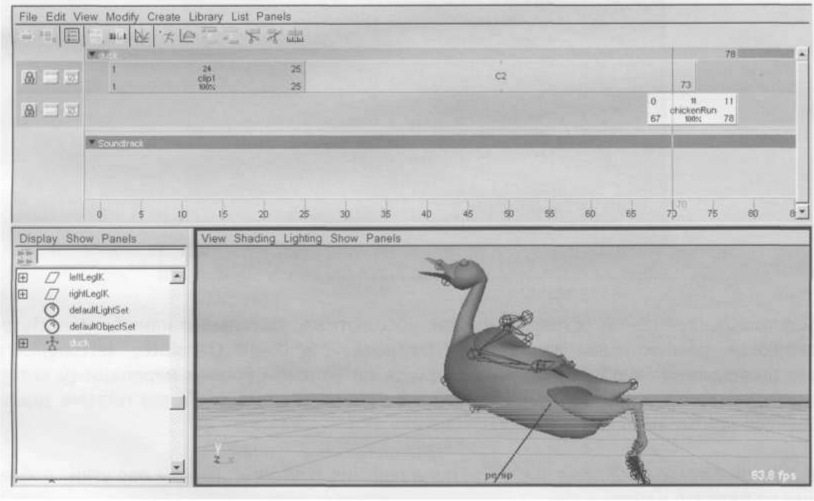
Отодвиньте второй клип правее, затем выберите первый клип, нажмите Shift и выберите второй клип.
Создайте переход (blend) между выбранными клипами: Create=>Blend.
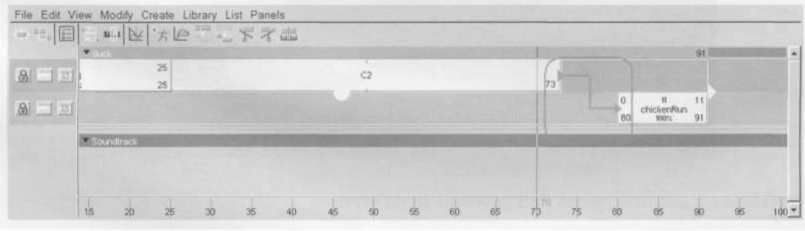
Теперь происходит плавный переход из одной позы в другую, точно также как между ключевыми кадрами. В зависимости от расположения клипов, этот переход автоматически подстраивается под расстояние между клипами.
